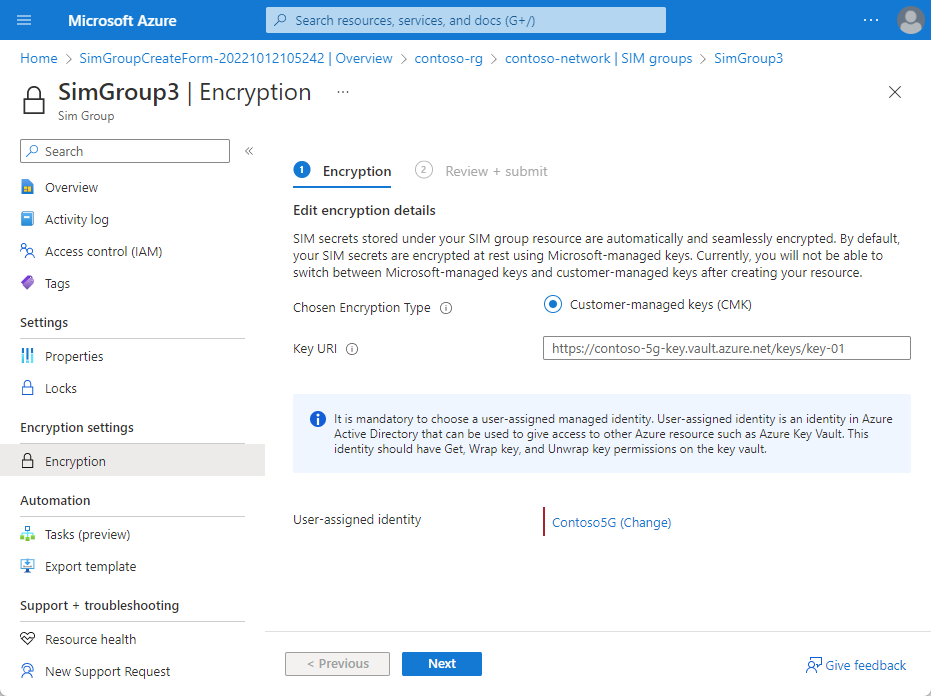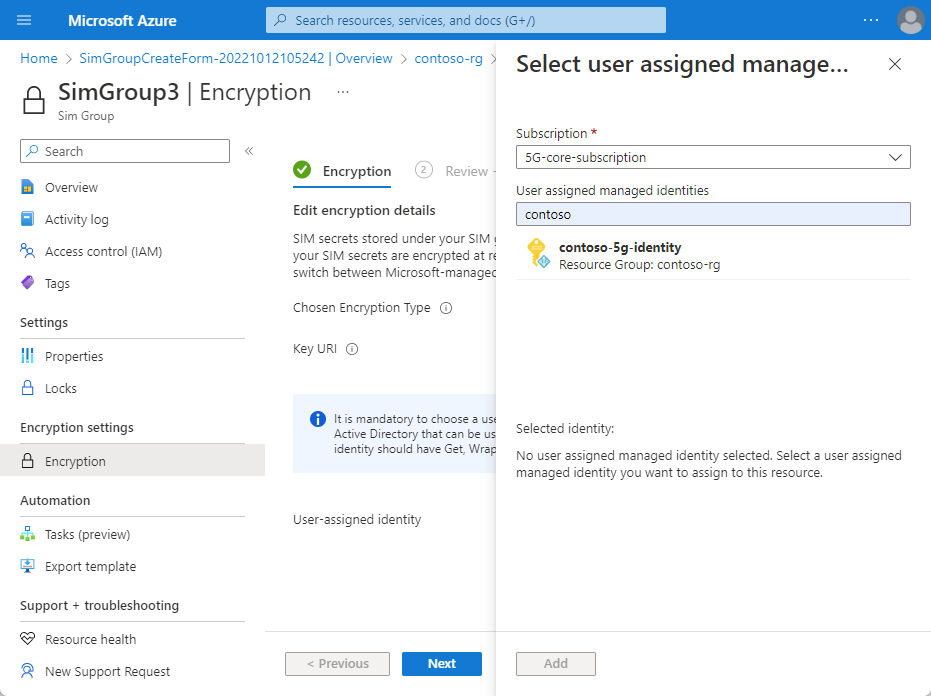Gestire i gruppi SIM - portale di Azure
I gruppi SIM consentono di ordinare le MACCHINE VIRTUALI in categorie per semplificare la gestione. Ogni SIM deve essere membro di un gruppo SIM, ma non può essere membro di più di uno. Se si dispone solo di un numero ridotto di SIM, è possibile aggiungerli tutti allo stesso gruppo SIM. In alternativa, è possibile creare più gruppi sim per ordinare i SIM. Ad esempio, è possibile classificare i SIM in base al loro scopo (ad esempio, i SIM usati da tipi di UE specifici come fotocamere o cellulari) o in base alla loro posizione sul sito. In questa guida pratica si apprenderà come creare, eliminare e visualizzare i gruppi sim usando il portale di Azure.
Prerequisiti
- Assicurarsi di poter accedere al portale di Azure usando un account con accesso alla sottoscrizione attiva identificata in Completare le attività dei prerequisiti per la distribuzione di una rete mobile privata. Questo account deve avere il ruolo Collaboratore predefinito nell'ambito della sottoscrizione.
- Identificare il nome della risorsa rete mobile corrispondente alla rete mobile privata.
Visualizzare i gruppi sim esistenti
È possibile visualizzare i gruppi sim esistenti nella portale di Azure.
Accedi al portale di Azure.
Cercare e selezionare la risorsa Rete mobile che rappresenta la rete mobile privata a cui si vuole aggiungere un gruppo SIM.
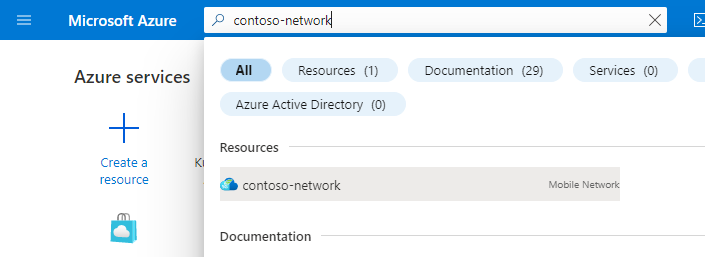
Nel menu Risorsa selezionare Gruppi SIM per visualizzare un elenco di gruppi sim esistenti.
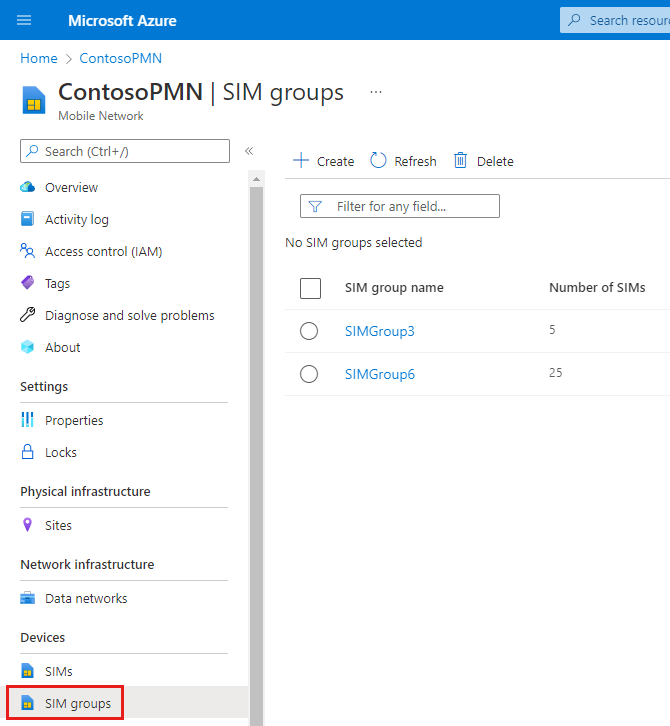
Creare un gruppo SIM
È possibile creare nuovi gruppi sim nella portale di Azure. Nell'ambito della creazione di un gruppo SIM, è possibile effettuare il provisioning di nuovi SIM da aggiungere al nuovo gruppo SIM. Se si desidera effettuare il provisioning di nuovi SIM, è necessario raccogliere i valori del gruppo SIM e SIM prima di iniziare.
Per creare un nuovo gruppo SIM:
Passare all'elenco dei gruppi SIM nella rete mobile privata, come descritto in Visualizzare i gruppi SIM esistenti.
Seleziona Crea.
Eseguire le operazioni seguenti nella scheda Configurazione di base.
Immettere un nome per il nuovo gruppo SIM nel campo Nome gruppo SIM.
Nel campo Area selezionare l'area in cui è stata distribuita la rete mobile privata.
Selezionare la rete mobile privata dal menu a discesa Rete mobile.
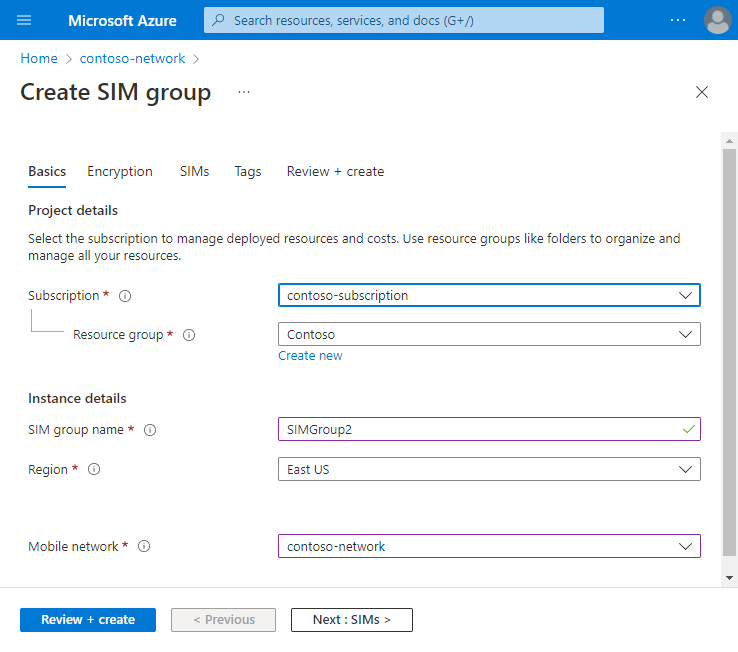
Selezionare Avanti: Crittografia.
Nella scheda Configurazione crittografia selezionare il tipo di crittografia scelto accanto a Tipo di crittografia. Per impostazione predefinita, è selezionata l'opzione Chiavi gestite da Microsoft (MMK). Una volta creato, non è possibile modificare il tipo di crittografia di un gruppo SIM.
- Se si lascia selezionata l'opzione Chiavi gestite da Microsoft (MMK), non è necessario immettere altre informazioni di configurazione in questa scheda.
- Se si seleziona Chiavi gestite dal cliente (CMK), viene visualizzato un nuovo set di campi. È necessario specificare l'URI della chiave e l'identità assegnata dall'utente creati o raccolti in Raccogli valori sim e gruppo SIM. Questi valori possono essere aggiornati in base alle esigenze dopo la creazione del gruppo SIM.
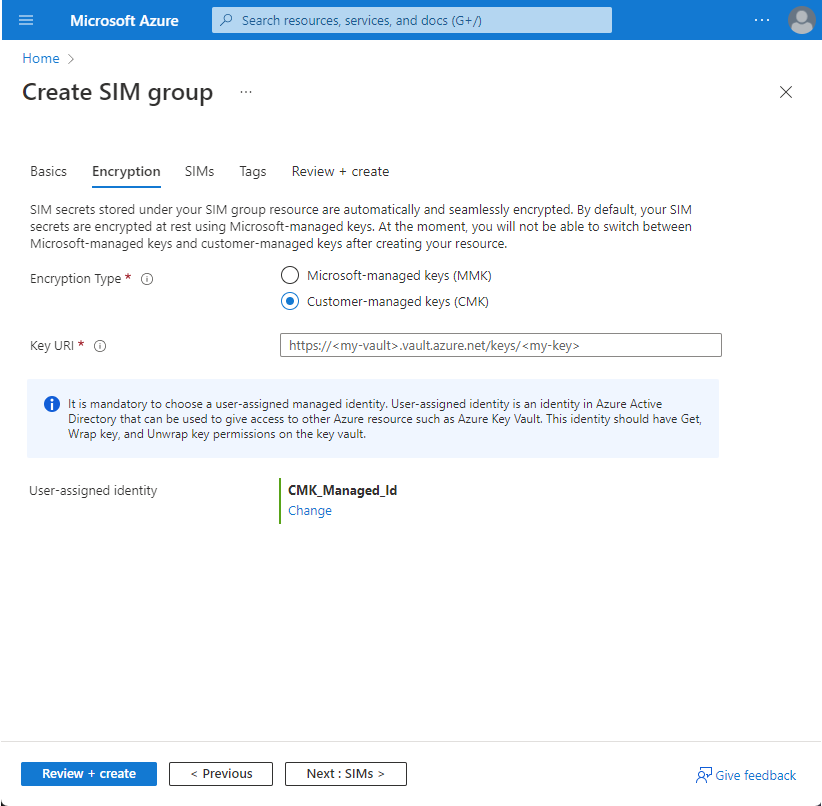
Selezionare Avanti: SIMS.
Nella scheda Configurazione SIMs selezionare il metodo di input scelto selezionando l'opzione appropriata accanto a Come si desidera immettere le informazioni sui SIM?. È quindi possibile immettere le informazioni raccolte per i SIM.
- Se si è deciso di non effettuare il provisioning di sim a questo punto, selezionare Aggiungi SIM in un secondo momento.
- Se si seleziona Aggiungi manualmente, viene visualizzato un nuovo pulsante Aggiungi SIM in Immettere le configurazioni del profilo SIM. Selezionarlo, compilare i campi con le impostazioni corrette per la prima SIM di cui si vuole effettuare il provisioning e selezionare Aggiungi SIM. Ripetere questo processo per ogni SIM aggiuntiva di cui si vuole effettuare il provisioning.
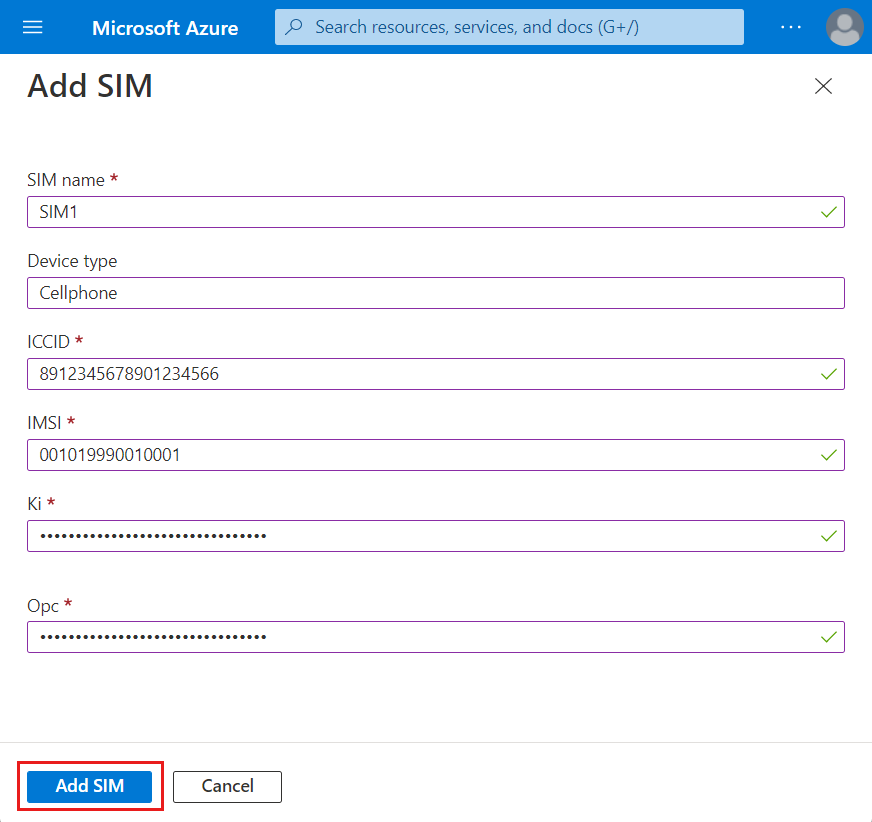
Se si seleziona Carica file JSON, viene visualizzato il campo Carica configurazioni profilo SIM. Usare questo campo per caricare il file JSON scelto.
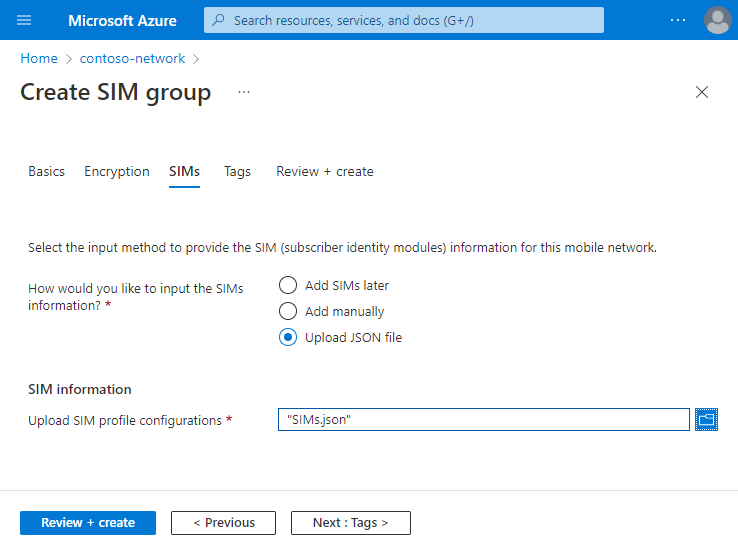
Selezionare Rivedi e crea.
Azure ora convaliderà i valori di configurazione immessi. Verrà visualizzato un messaggio che indica che i valori hanno superato la convalida.
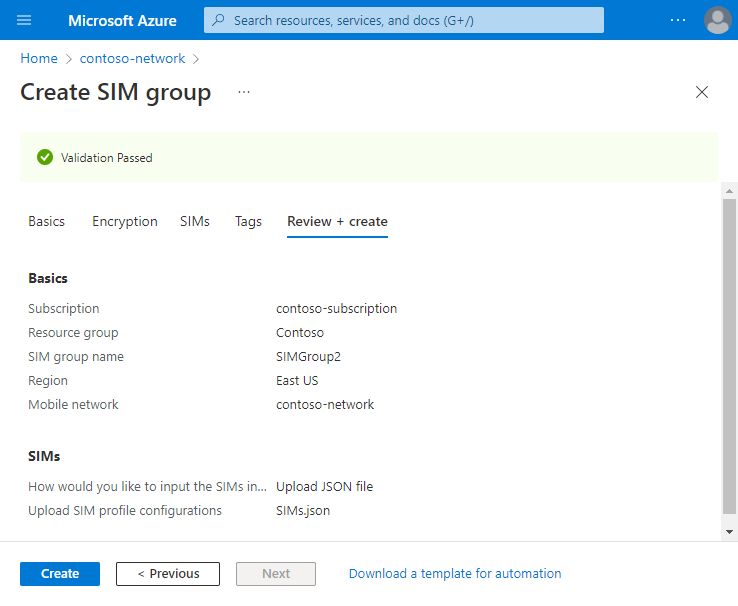
Se la convalida non riesce, verrà visualizzato un messaggio di errore e le schede Di configurazione contenenti la configurazione non valida verranno contrassegnate con punti rossi. Selezionare le schede contrassegnate e usare i messaggi di errore per correggere la configurazione non valida prima di tornare alla scheda Rivedi e crea .
Dopo aver convalidato la configurazione, è possibile selezionare Crea per creare il gruppo SIM. Il portale di Azure visualizza la schermata di conferma seguente quando è stato creato il gruppo SIM.
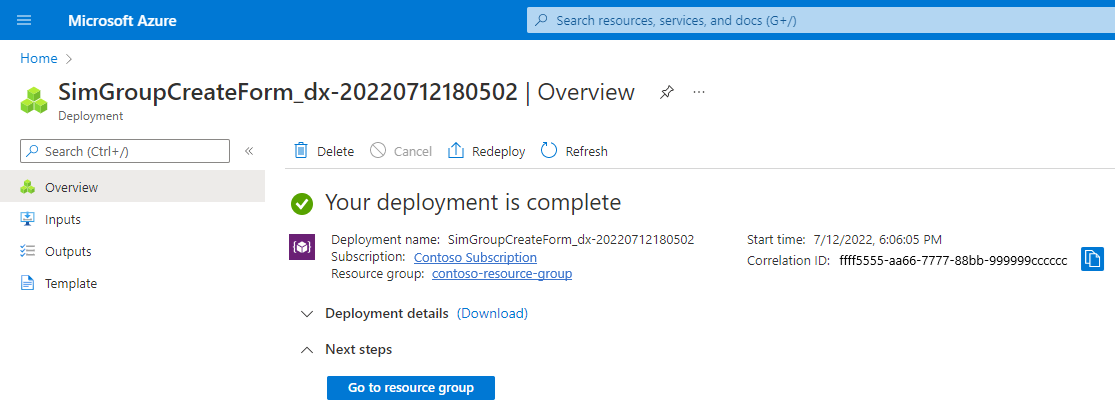
Fare clic su Vai al gruppo di risorse e quindi selezionare il nuovo gruppo sim nell'elenco delle risorse. Verrà visualizzato il nuovo gruppo SIM e tutti i SIM di cui è stato effettuato il provisioning.
A questo punto, i SIM non hanno criteri sim assegnati e quindi non verranno inseriti nel servizio. Se si desidera iniziare a usare i SIM, assegnare un criterio SIM a essi. Se è stata configurata l'allocazione degli indirizzi IP statici per le istanze core del pacchetto, è anche possibile assegnare indirizzi IP statici alle MACCHINE VIRTUALI di cui è stato effettuato il provisioning.
Modificare un gruppo SIM
Se è stata configurata la crittografia cmk per il gruppo SIM, è possibile modificare l'URI della chiave e l'identità assegnata dall'utente tramite il portale di Azure.
Passare all'elenco dei gruppi SIM nella rete mobile privata, come descritto in Visualizzare i gruppi SIM esistenti.
Selezionare il gruppo SIM da modificare.
Selezionare il pannello Crittografia .
Se vuoi modificare l'URI della chiave, immetti il nuovo valore nel campo URI chiave usando i valori raccolti in Raccogli valori sim e gruppo SIM.
Per modificare l'identità assegnata dall'utente, fare clic sul collegamento ipertestuale identità assegnato dall'utente corrente. Verrà espansa una nuova finestra per selezionare la nuova identità. Selezionare l'identità creata in Raccogliere i valori del gruppo SIM e SIM e selezionare Aggiungi.
Selezionare Avanti.
Esaminare le modifiche. Se sono corretti, selezionare Crea.
Eliminare un gruppo SIM
È possibile eliminare i gruppi SIM tramite il portale di Azure.
- Passare all'elenco dei gruppi SIM nella rete mobile privata, come descritto in Visualizzare i gruppi SIM esistenti.
- Assicurarsi che tutti i SIM nel gruppo SIM non siano più necessari. Quando si elimina il gruppo SIM, verranno eliminati tutti i SIM che contiene.
- Selezionare la casella di controllo accanto al gruppo SIM da eliminare.
- Selezionare Elimina dalla barra dei comandi .
- Nel popup visualizzato selezionare Elimina per confermare che si vuole eliminare il gruppo SIM.
Passaggi successivi
Altre informazioni su come gestire i SIM nei gruppi sim.